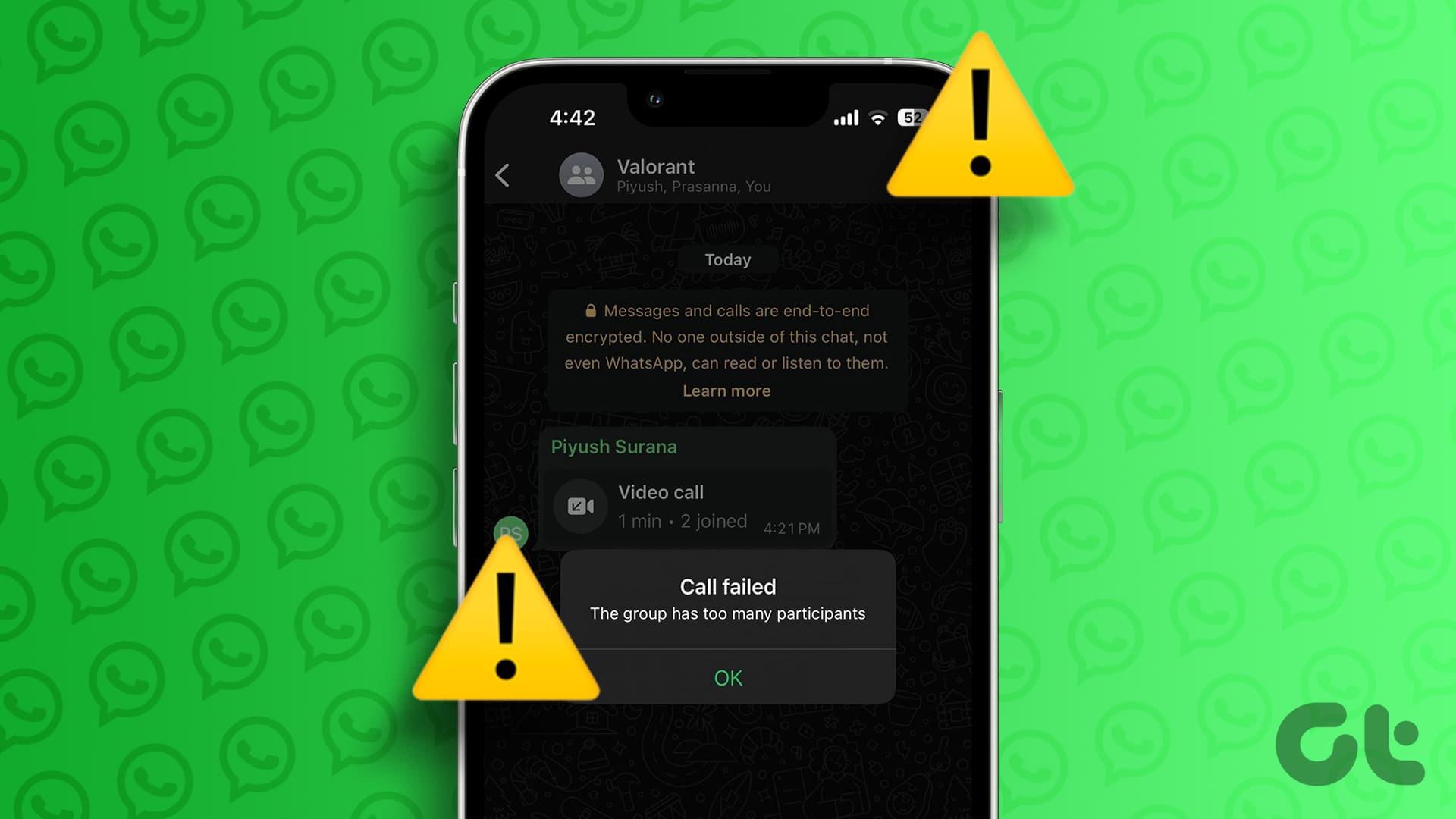رفع خطای «Call Failed, the Group Has Too Many Participants» در واتساپ
به گزارش اپ خونه، قبل از ارائه راه حل ها بهتر است موارد زیر را برای رفع این مشکل بررسی کنید:
• اتصال خود را بررسی کنید : اتصال به اینترنت پایدار برای برقراری تماس های گروهی در واتس اپ بسیار مهم است. اگر اتصال شما ضعیف یا ناپایدار باشد، ممکن است منجر به خطای Call Failed شود.
• راه اندازی مجدد واتس اپ : گاهی اوقات ممکن است مشکل موقتی باشد و با راه اندازی مجدد برنامه برطرف شود.
• بررسی قطعیها : واتساپ ممکن است با مشکلات سرور مواجه شود که میتواند بر تماسهای گروهی تأثیر بگذارد. از وبسایتی مانند Downdetector دیدن کنید یا به حساب رسمی X WhatsApp بروید تا ببینید آیا دیگران مشکلاتی را با WhatsApp گزارش میکنند یا خیر.
• بررسی محدودیت شرکتکنندگان : WhatsApp به حداکثر ۳۲ شرکتکننده در یک تماس صوتی و ۸ نفر برای تماس ویدیویی اجازه میدهد. اگر بخواهید بیشتر از این اضافه کنید، تماس ناموفق خواهد بود. در عوض، برخی از شرکتکنندگان را از تماس حذف کنید یا چندین گروه کوچکتر ایجاد کنید.
• بهروزرسانی واتساپ : استفاده از نسخه قدیمی واتساپ میتواند منجر به مشکلات مختلفی از جمله شکست تماسها شود. مطمئن شوید که برنامه شما به روز است.
راه حل ۱: ایجاد مجدد تماس گروهی
با پایان دادن به تماس فعلی و اطمینان از قطع ارتباط همه شرکت کنندگان شروع کنید. سپس، با اضافه کردن یک به یک شرکت کنندگان، تماس گروهی جدیدی را آغاز کنید. در اینجا چگونه است..
در اندروید
مرحله ۱ : WhatsApp را باز کنید و به چت گروهی بروید.
مرحله ۲ : روی نماد تلفن در بالا سمت راست ضربه بزنید و New Call را انتخاب کنید .

اکنون شرکت کنندگانی را که می خواهید اضافه کنید انتخاب کنید و تماس را آغاز کنید. اگر این مشکل را برطرف نکرد، راه حل بعدی را بررسی کنید.
راه حل ۲: انتخاب دستی شرکت کنندگان برای تماس
مرحله ۱ : برنامه WhatsApp را باز کنید و به چت گروهی بروید.
مرحله ۲ : در چت گروهی، روی دکمه تماس ضربه بزنید .
مرحله ۳ : لیستی از شرکت کنندگان ظاهر می شود. حداکثر ۳۲ شرکتکننده را برای صدا یا ۸ شرکتکننده را برای ویدیو انتخاب کنید.
مرحله ۴ : برای شروع تماس، روی دکمه Call ضربه بزنید.

اگر نمی خواهید افراد گروه را به صورت دستی انتخاب کنید، راه حل بعدی را بررسی کنید.
راه حل ۳: کش واتساپ را پاک کنید
در اندروید
مرحله ۱: روی نماد WhatsApp نگه دارید و نماد i (اطلاعات برنامه) را انتخاب کنید .
مرحله ۲: Storage and cache > Clear cache را انتخاب کنید .
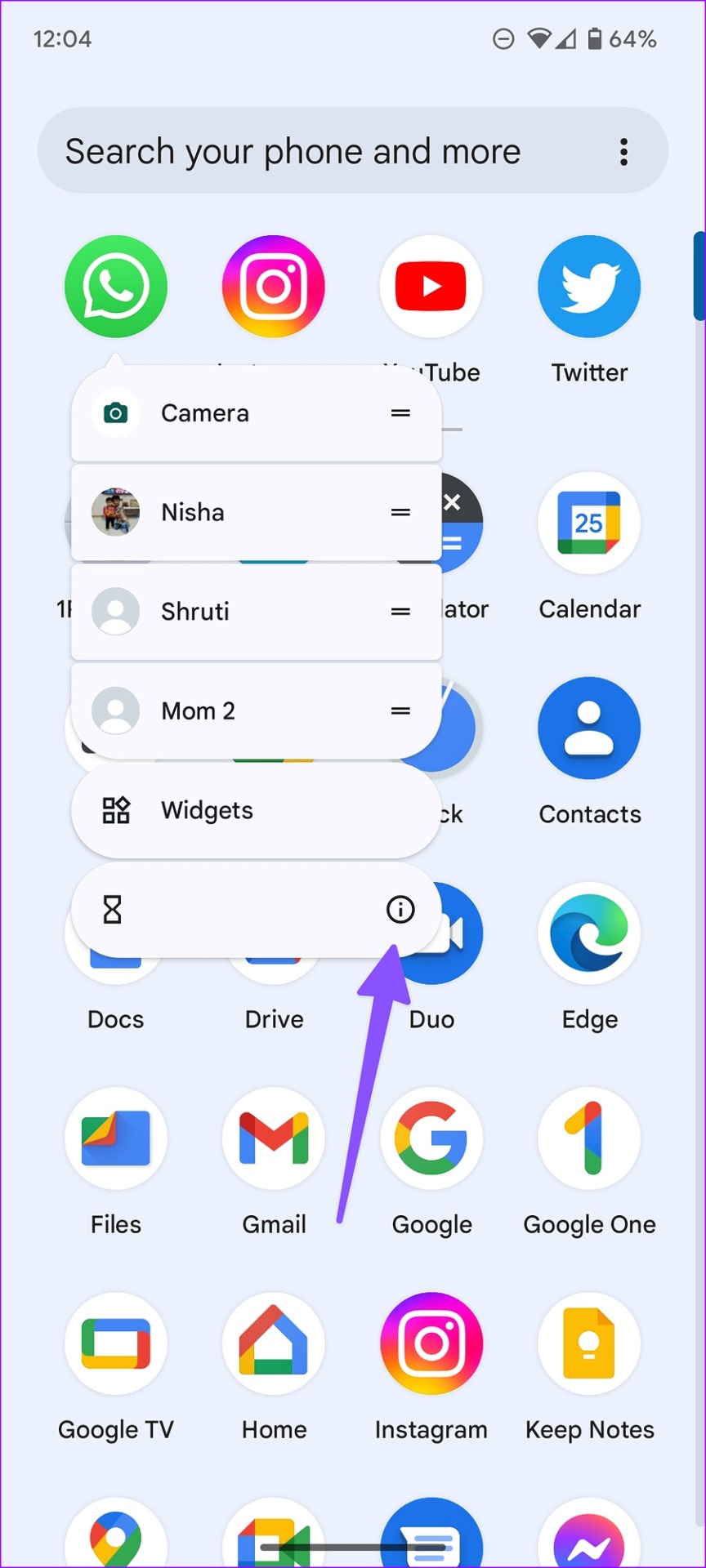

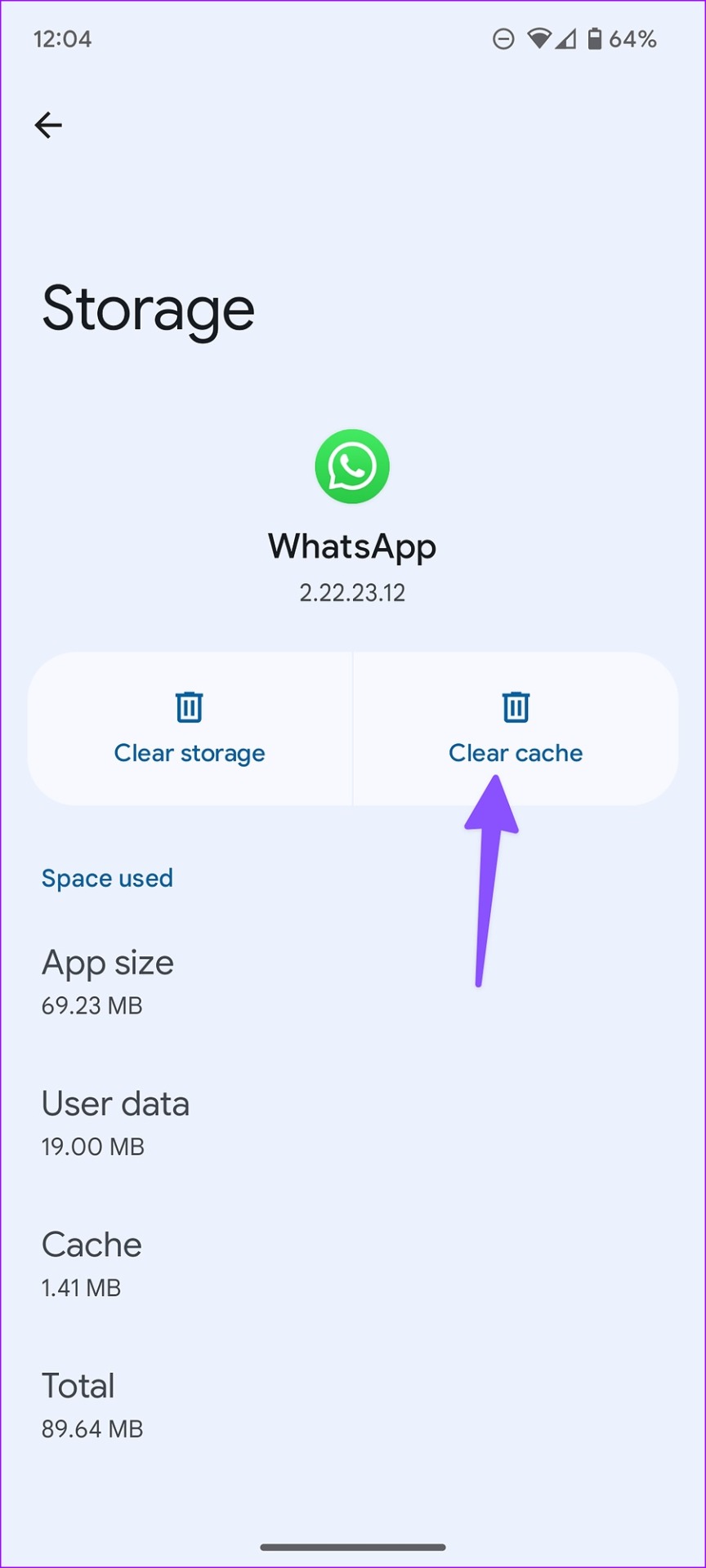 در آیفون
در آیفون
در آیفون، هیچ گزینه ای برای حذف مستقیم کش WhatsApp وجود ندارد. درعوض، میتوانید برنامه را offload یا حذف/delete کنید. بنابراین، تفاوت بین offload و حذف یک برنامه چیست ؟
offload یک برنامه، خود برنامه را حذف می کند اما سابقه چت و فایل های رسانه ای آن را حفظ می کند. با این حال، حذف برنامه هم برنامه و هم داده های آن را حذف می کند.
مرحله ۱: به Settings > General > iPhone Storage > WhatsApp بروید .
مرحله ۲: Offload App یا Delete App را انتخاب کنید .
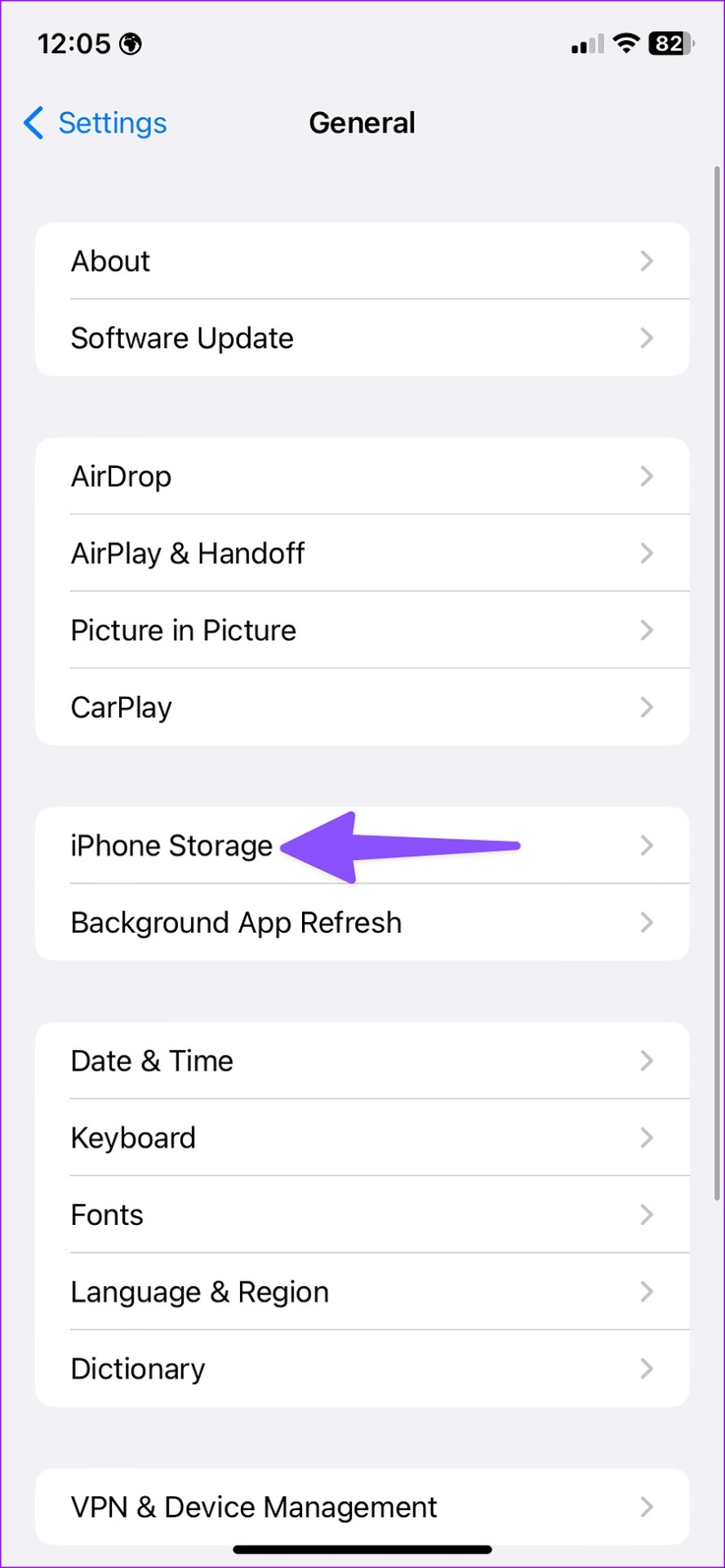
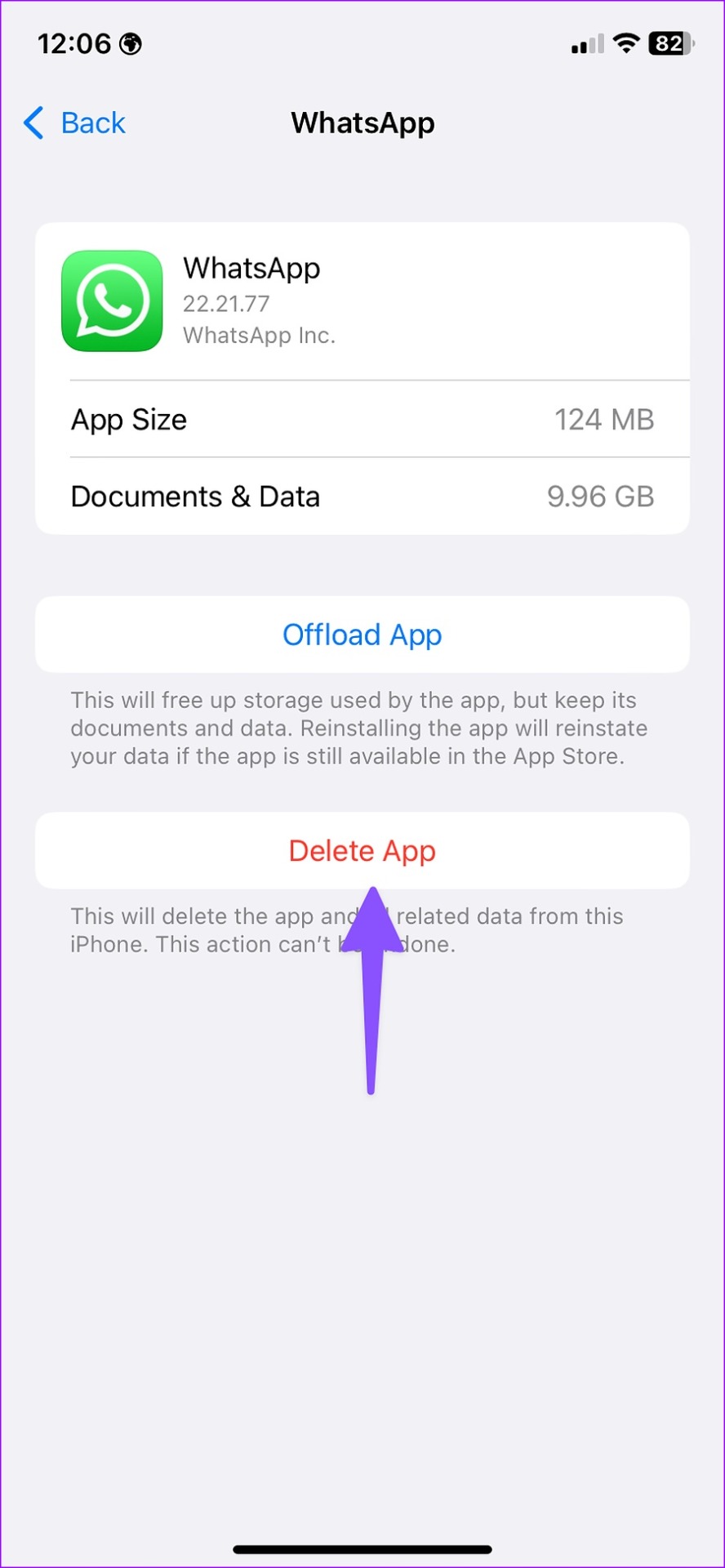
پس از حذف یا offload برنامه، واتس اپ را مجدداً از اپ استور نصب کنید.
راه حل ۴: از یک برنامه جایگزین برای گروه های بزرگتر استفاده کنید
اگر مرتباً نیاز به ارتباط با شرکتکنندگان بیشتر از تعداد مجاز دارید، از پلتفرمهایی مانند Microsoft Teams ، Zoom یا Google Meet استفاده کنید .
آنها نه تنها از گروه های بزرگتر پشتیبانی می کنند، بلکه ویژگی های اضافی مانند ضبط تماس، transcript، حضور و غیاب و غیره را نیز ارائه می دهند.
سوالات متداول
۱. آیا می توانم محدودیت شرکت در تماس های گروهی WhatsApp را افزایش دهم؟
خیر، واتس اپ در حال حاضر تماس های صوتی گروهی را به ۳۲ شرکت کننده و تماس های ویدیویی را به ۸ شرکت کننده محدود می کند. واتس اپ این محدودیت را تعیین می کند و قابل افزایش نیست.
۲. چرا نمی توانم بیش از ۸ شرکت کننده را در یک تماس ویدیویی اضافه کنم؟
واتساپ برای اطمینان از کیفیت و پایداری تماس، تماسهای ویدیویی را به ۸ شرکتکننده محدود میکند. افزودن شرکتکنندگان بیشتر ممکن است باعث شود تماس ناپایدار شود یا کیفیت پایینتری داشته باشد.
۳. آیا واتس اپ محدودیت شرکت کنندگان را در آینده افزایش می دهد؟
واتس اپ گاهی اوقات ویژگی های خود را به روز می کند و ممکن است در آینده این محدودیت افزایش یابد. به روز نگه داشتن برنامه شما تضمین می کند که از چنین تغییراتی بهره مند شوید.